отМишел Хъниагер0 коментараПоследна актуализация 20 юли 2022 г
Ускорението на мишката движи мишката ви по-бързо, отколкото може да се движи нормално, за да ускори работния процес. Въпреки това може да бъде и по-трудно да контролирате мишката с включена тази функция, особено ако трябва да се движите точно между две точки, като например при проектиране или игра. Прочетете, за да научите как да деактивирате функцията.
Съдържание
- Използване на командни редове
- Регулиране с официални настройки
Използване на командни редове
Един от методите е да използвате командни редове. Отворете Spotlight, което можете да направите, като натиснете едновременно клавишите команда и интервал. Въведете terminal в Spotlight, за да го заредите.
Има три командни реда, които да опитате, но имайте предвид, че командните редове не могат да бъдат грешни и могат да причинят проблеми, ако бъдат въведени грешно. Промените могат да бъдат и постоянни. Трите командни реда, които трябва да опитате, са:
- Къдря-О http://ktwit.net/code/killmouseaccel
- ./killmouseaccel мишка
- Chmod+x+killmouseaccel
След това ще трябва да рестартирате компютъра си. Сега ускорението на мишката трябва да бъде деактивирано.
Регулиране с официални настройки
Можете също да промените колко бързо се движи мишката ви в официални настройки, което е много по-безопасно за машината.
- Кликнете върху менюто на Apple.
- Изберете Системни предпочитания.
- Кликнете върху иконата на мишката.
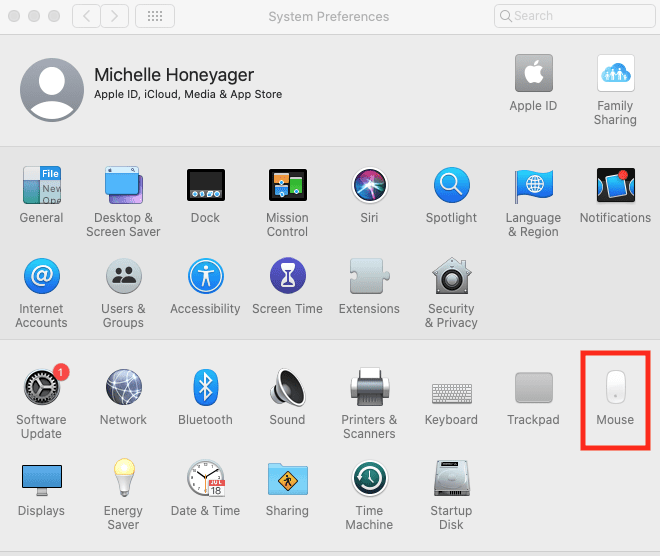
- Регулирането на иконата за скорост на проследяване може да промени колко бързо се движи мишката. Намалете, за да забавите.
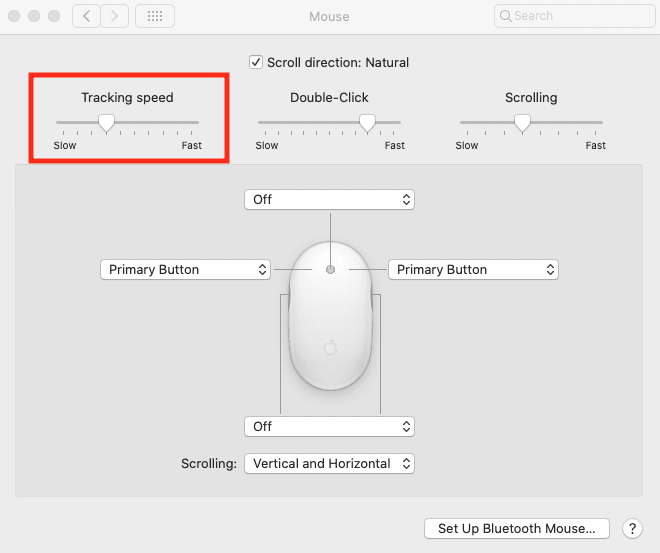
- Както можете да видите по-горе, можете също да регулирате колко бързо да работят двойното щракване и превъртането.